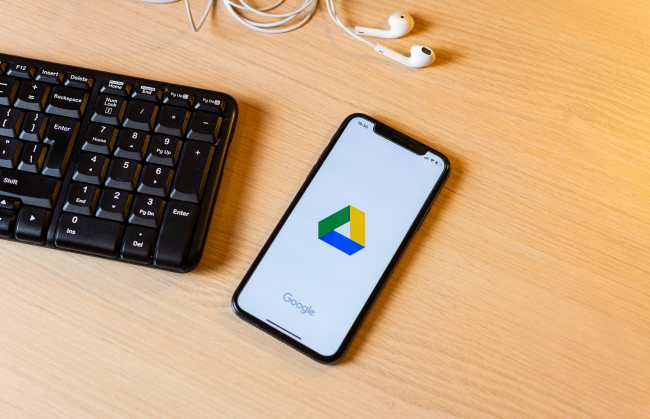
Googleドライブは、基本無料で15GBものデータを保存できるクラウドストレージです。Googleアカウントを持っていれば、基本的に誰でも利用できます。
そんなGoogleドライブに保存したデータをダウンロードした時、保存先を変更したい! という人もいるのではないでしょうか?
Googleドライブに保存済みのデータをダウンロードする方法
まずはGoogleドライブに保存しているデータをダウンロードする方法をご紹介します。続いて、保存先を変更する方法をご紹介します。
※利用したデバイス
iPhone SE 第2世代(iOS 14.3)
Galaxy S20(Android 11)
HUAWEI MateBook X(Windows 10)
【iPhone】Googleドライブのデータをダウンロードする方法
iPhoneを使ってGoogleドライブからデータをダウンロードする方法は、以下のとおりです。
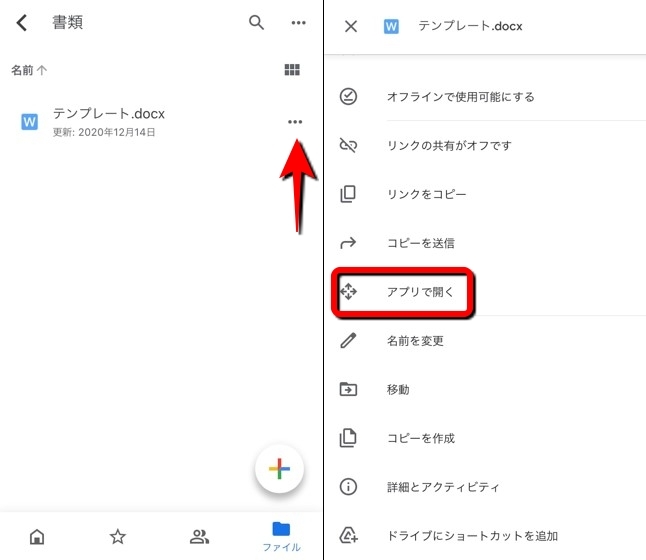
1:保存したいデータの欄に表示されている「…」をタップします。
2:「アプリで開く」を選択します。
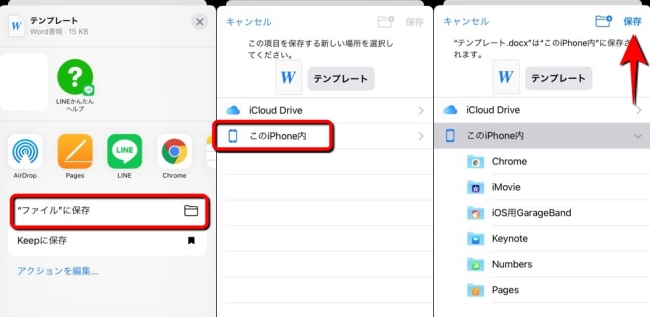
3:「ファイルに保存」をタップします。
4:「このiPhone」を選択します。
5:保存したいフォルダを選択して、画面右上の「保存」をタップすると完了です。
このように、iPhoneの場合はダウンロード時に保存先を選択できます。
【Android】Googleドライブのデータをダウンロードする方法
AndroidスマホでGoogleドライブからデータをダウンロードしたい時は、以下の操作を行ってください。
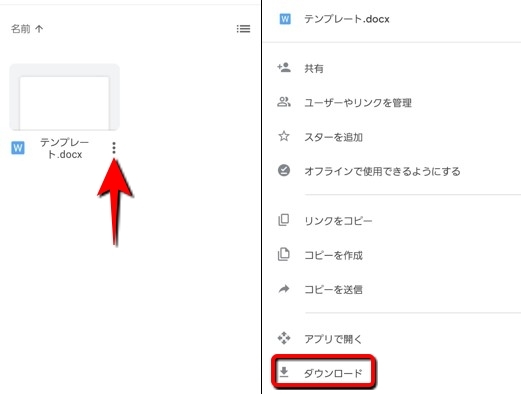
1:ダウンロードしたいデータの欄に表示されている「…(縦)」をタップします。
2:「ダウンロード」を選択します。
以上の操作でGoogleドライブからデータをダウンロードできます。
なお、Android版Googleドライブアプリでは、保存先の変更ができないようです。ですから、データを保存すると通知パネルに表示される「〇個のファイルをダウロードしました」をタップし、ファイルアプリを開いた後、ダウンロードしたデータを選択して、「移動」でファイルを移動させましょう。
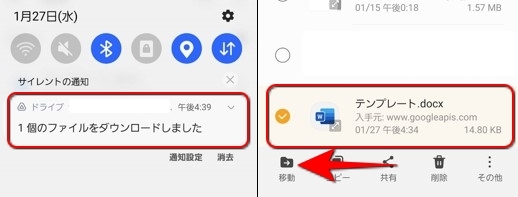
【PC】Googleドライブのデータをダウンロードする方法【Google Chrome】
PCの場合、アプリではなくブラウザを使ってGoogleドライブにアクセスします。
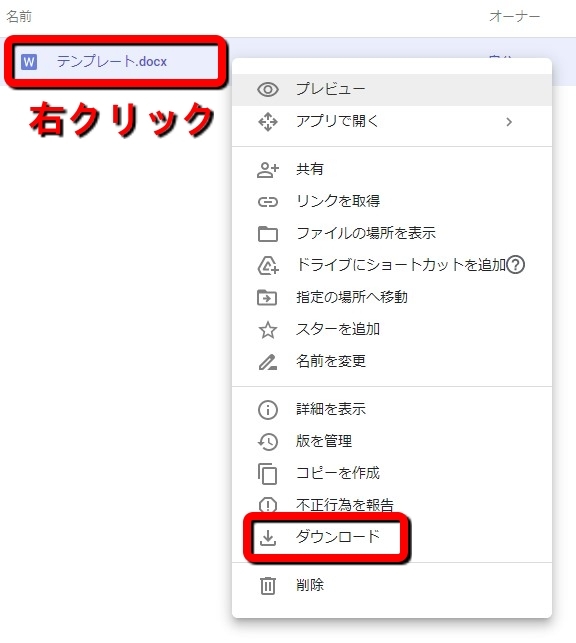
ダウンロード方法はとても簡単。ダウンロードしたいデータにマウスカーソルを合わせて「右クリック」。「ダウンロード」を選択してください。
Googleドライブでダウンロードした時、Google Chromeで保存先を変更する方法
Google Chromeの保存先を変更しましょう。
1:Google Chromeを開いて、画面右上の「…(縦)」をクリックします。
2:「設定(S)」をクリックします。
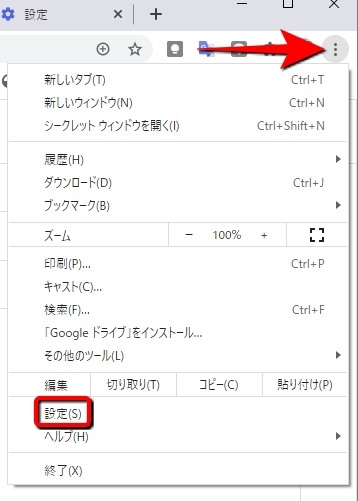
3:「詳細設定」を開き、「ダウンロード」をクリックしてください。
4:「保存先」の欄にある「変更」を選択してください。
5:保存したいファイルを選択して完了です。
Googleドライブに「ダウンロード履歴」は表示される?
Googleドライブじたいにダウンロード履歴は表示されません。しかし、PCでGoogle Chromeを使ってデータをダウンロードした場合、以下の操作でダウンロード履歴を見ることができます。
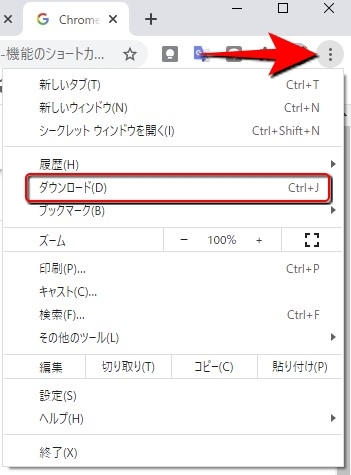
1:Google Chromeを開いて、画面の右上にある「…(縦)」を選択します。
2:「ダウンロード(D)」をクリックします。
3:ダウンロード履歴が開かれます。
注意! Googleドライブでデータをダウンロードする時に気を付けること
Googleドライブからデータをダウンロードする時には、いくつか気を付けた方が良いことがあります。
Googleドライブでダウンロードした時に気を付けること:文字化け
例えば、Windowsで作成したファイルデータを圧縮して、Googleドライブにアップロードします。そのデータをMacでダウンロードし、圧縮を解凍するとファイル名が文字化けしてしまう可能性があります。
ファイル名が文字化けしてしまう原因は様々ですが、アップロードする前にファイル名に日本語を利用せず「英数字のみ」にすると、文字化けする可能性が減るかもしれません。
Googleドライブでダウンロードした時に気を付けること:ダウンロードが遅い
保存するデータの容量にもよりますが、インターネットに接続している通信環境が安定していないと、ダウンロードが遅くなる可能性があります。スマホでダウンロードが遅いと感じたら、
・時間をずらす
・場所を移動する
・Wi-Fiを利用する
などをして、通信環境を変えてみてください。
ブラウザがGoogle Chromeなら…知っておきたい拡張機能「ダウンロードマネージャー」
PCでGoogle Chromeを使っていて、Googleドライブでのダウンロードが遅いと感じたら、拡張機能「ダウンロードマネージャー」を使ってみてもよいかもしれません。
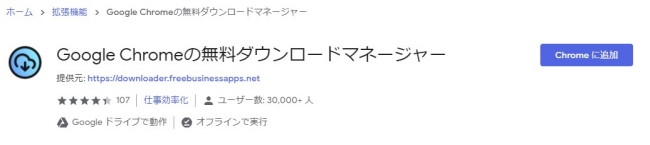
ダウンロードの速度が改善される可能性があります。
※データは2021年1月下旬時点での編集部調べ。
※情報は万全を期していますが、その内容の完全・正確性を保証するものではありません。
※製品のご利用、操作はあくまで自己責任にてお願いします。
文/髙見沢 洸















 DIME MAGAZINE
DIME MAGAZINE













